 outils de développement
outils de développement
 VSCode
VSCode
 Comment désactiver les invites d'erreur de syntaxe dans vscode
Comment désactiver les invites d'erreur de syntaxe dans vscode
Comment désactiver les invites d'erreur de syntaxe dans vscode
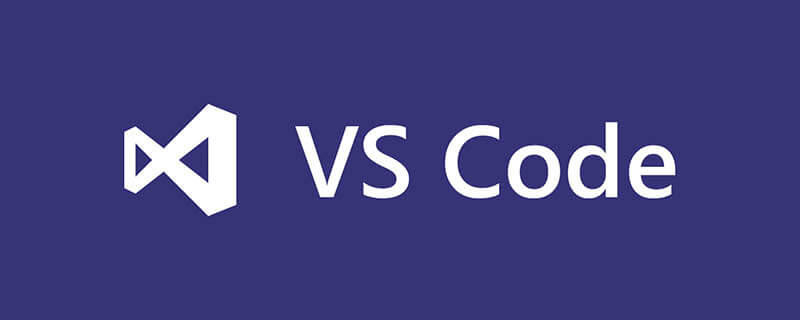
Si vous souhaitez désactiver l'invite d'erreur de grammaire, il suffit de désactiver la vérification grammaticale. La méthode spécifique est la suivante :
1. paramètres
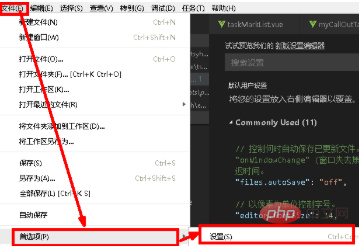
2. Ajoutez le code suivant dans les paramètres utilisateur
"eslint.validate": [ ]
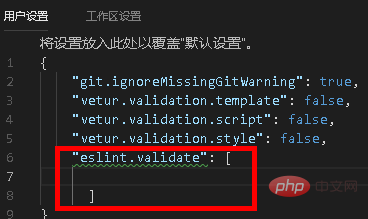
Ce qui précède est le contenu détaillé de. pour plus d'informations, suivez d'autres articles connexes sur le site Web de PHP en chinois!

Outils d'IA chauds

Undresser.AI Undress
Application basée sur l'IA pour créer des photos de nu réalistes

AI Clothes Remover
Outil d'IA en ligne pour supprimer les vêtements des photos.

Undress AI Tool
Images de déshabillage gratuites

Clothoff.io
Dissolvant de vêtements AI

AI Hentai Generator
Générez AI Hentai gratuitement.

Article chaud

Outils chauds

Bloc-notes++7.3.1
Éditeur de code facile à utiliser et gratuit

SublimeText3 version chinoise
Version chinoise, très simple à utiliser

Envoyer Studio 13.0.1
Puissant environnement de développement intégré PHP

Dreamweaver CS6
Outils de développement Web visuel

SublimeText3 version Mac
Logiciel d'édition de code au niveau de Dieu (SublimeText3)
 Comment fermer le dossier du projet dans vscode_Comment fermer le dossier du projet dans vscode
May 09, 2024 pm 02:13 PM
Comment fermer le dossier du projet dans vscode_Comment fermer le dossier du projet dans vscode
May 09, 2024 pm 02:13 PM
1. Après avoir ouvert l'interface, cliquez sur la souris pour sélectionner un élément qui doit être supprimé 2. Recherchez l'option Fermer le dossier dans le menu Fichier dans le coin supérieur gauche. document et cliquez avec le bouton droit pour le supprimer.
 Comment configurer Visual Studio Code (VS Code) pour le développement PHP
Dec 20, 2024 am 11:31 AM
Comment configurer Visual Studio Code (VS Code) pour le développement PHP
Dec 20, 2024 am 11:31 AM
Visual Studio Code, également connu sous le nom de VS Code, est un éditeur de code source gratuit – ou environnement de développement intégré (IDE) – disponible pour tous les principaux systèmes d'exploitation. Avec une large collection d'extensions pour de nombreux langages de programmation, VS Code peut être c
 Comment définir la valeur de sensibilité du défilement vertical dans Vscode. Comment définir la valeur de sensibilité du défilement vertical.
May 09, 2024 pm 02:40 PM
Comment définir la valeur de sensibilité du défilement vertical dans Vscode. Comment définir la valeur de sensibilité du défilement vertical.
May 09, 2024 pm 02:40 PM
1. Tout d'abord, après avoir ouvert l'interface Vscode, cliquez sur l'option Paramètres dans le menu Git 2. Ensuite, cliquez sur le bouton Avancé dans la colonne de l'éditeur de texte 3. Enfin, faites défiler la page avec la souris et recherchez la sensibilité de défilement vertical. option dans la section sensibilité du défilement, modifiez simplement les paramètres.
 Comment définir les conditions de recherche dans vscode Tutoriel de configuration des conditions de recherche vscode
May 09, 2024 pm 01:28 PM
Comment définir les conditions de recherche dans vscode Tutoriel de configuration des conditions de recherche vscode
May 09, 2024 pm 01:28 PM
1. Après avoir ouvert l'interface, cliquez sur l'icône de recherche à gauche. 2. Entrez le contenu du mot-clé que vous devez rechercher dans la boîte de dialogue 3. Appuyez sur la touche Entrée pour afficher tous les éléments correspondants. 5. Cliquez avec le bouton droit de la souris et sélectionnez le bouton FindinFolder. 6. Vous pouvez limiter la portée de la recherche à ce répertoire. Après avoir appuyé à nouveau sur Entrée pour interroger, nous pouvons voir que les éléments recherchés ont été considérablement réduits.
 Une nouvelle ère de développement front-end VSCode : 12 assistants de code IA hautement recommandés
Jun 11, 2024 pm 07:47 PM
Une nouvelle ère de développement front-end VSCode : 12 assistants de code IA hautement recommandés
Jun 11, 2024 pm 07:47 PM
Dans le monde du développement front-end, VSCode est devenu l'outil de choix pour d'innombrables développeurs grâce à ses fonctions puissantes et son riche écosystème de plug-ins. Ces dernières années, avec le développement rapide de la technologie de l'intelligence artificielle, des assistants de code IA sur VSCode ont vu le jour, améliorant considérablement l'efficacité du codage des développeurs. Les assistants de code IA sur VSCode ont poussé comme des champignons après la pluie, améliorant considérablement l'efficacité du codage des développeurs. Il utilise la technologie de l'intelligence artificielle pour analyser intelligemment le code et fournir une complétion précise du code, une correction automatique des erreurs, une vérification grammaticale et d'autres fonctions, ce qui réduit considérablement les erreurs des développeurs et le travail manuel fastidieux pendant le processus de codage. Aujourd'hui, je recommanderai 12 assistants de code d'IA de développement frontal VSCode pour vous aider dans votre parcours de programmation.
 Comment définir des attributs inconnus dans vscode Méthode vscode pour définir des attributs inconnus
May 09, 2024 pm 02:43 PM
Comment définir des attributs inconnus dans vscode Méthode vscode pour définir des attributs inconnus
May 09, 2024 pm 02:43 PM
1. Tout d'abord, ouvrez l'icône des paramètres dans le coin inférieur gauche et cliquez sur l'option des paramètres. 2. Ensuite, recherchez la colonne CSS dans la fenêtre sautée. 3. Enfin, remplacez l'option déroulante dans le menu Propriétés inconnues par le bouton d'erreur. .
 Comment installer l'extension Docker dans vscode Étapes pour installer l'extension Docker dans vscode
May 09, 2024 pm 03:25 PM
Comment installer l'extension Docker dans vscode Étapes pour installer l'extension Docker dans vscode
May 09, 2024 pm 03:25 PM
1. Tout d'abord, après avoir ouvert l'interface, cliquez sur le bouton icône d'extension à gauche 2. Ensuite, recherchez l'emplacement de la barre de recherche dans la page d'extension ouverte 3. Ensuite, entrez le mot Docker avec la souris pour trouver le plug-in d'extension 4. . Enfin, sélectionnez le plug-in cible et cliquez à droite. Cliquez simplement sur le bouton d'installation dans le coin inférieur.
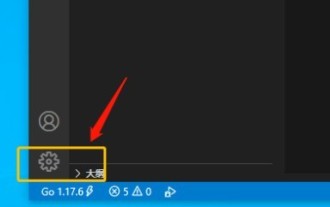 Comment personnaliser le type de terminal dans vscode Comment personnaliser le type de terminal dans vscode
May 09, 2024 pm 06:04 PM
Comment personnaliser le type de terminal dans vscode Comment personnaliser le type de terminal dans vscode
May 09, 2024 pm 06:04 PM
1. Tout d'abord, après avoir ouvert l'interface, cliquez sur l'icône de l'outil dans le coin inférieur gauche 2. Ensuite, ouvrez le panneau des paramètres 3. Ensuite, recherchez la section du terminal 4. Enfin, sélectionnez le type de terminal que vous souhaitez démarrer dans le menu ExplorerKind.





